- Talousdokumentit -painikkeesta avautuu alla näkyvä ikkuna, jossa talousdokumenttia muokatakseen valitaan oikea suunnittelukausi, toiminto ja organisaatiotaso.
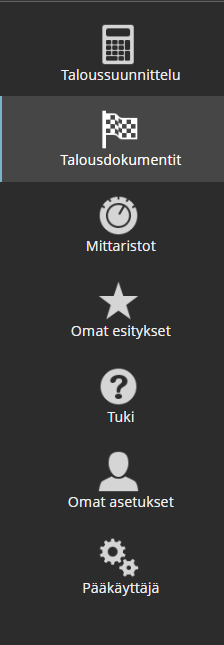
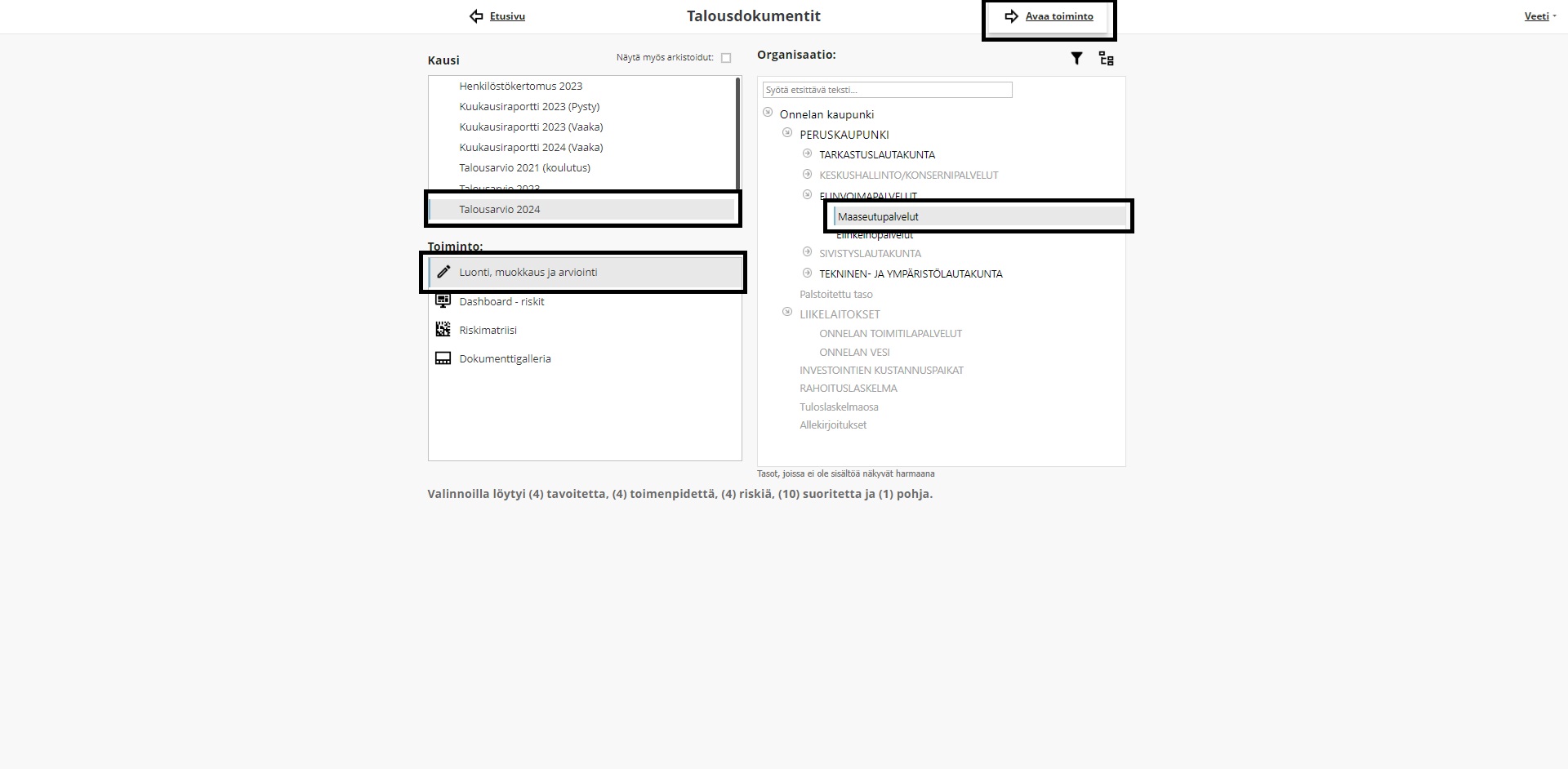
- Suunnittelukausi – Valittavat dokumentit
- Toiminto – Valittavat toiminnot
- Organisaatio – Hakee valitun kauden mukaisen organisaatiorakenteen. Organisaatiorakennetta voi avata tasojen vasemmalla puolella olevista nuolista ja valita haluamansa tason. Osa tasoista on mahdollisesti boldattuna, mikä kertoo, että kyseisellä tasolla on tavoitteita, toimenpiteitä, riskejä tai suoritteita lisättynä. Boldaus ei kerro siitä onko taso käytössä vai ei.
- Avaa toiminto – Avaa valittujen toimintojen mukaisen dokumentin
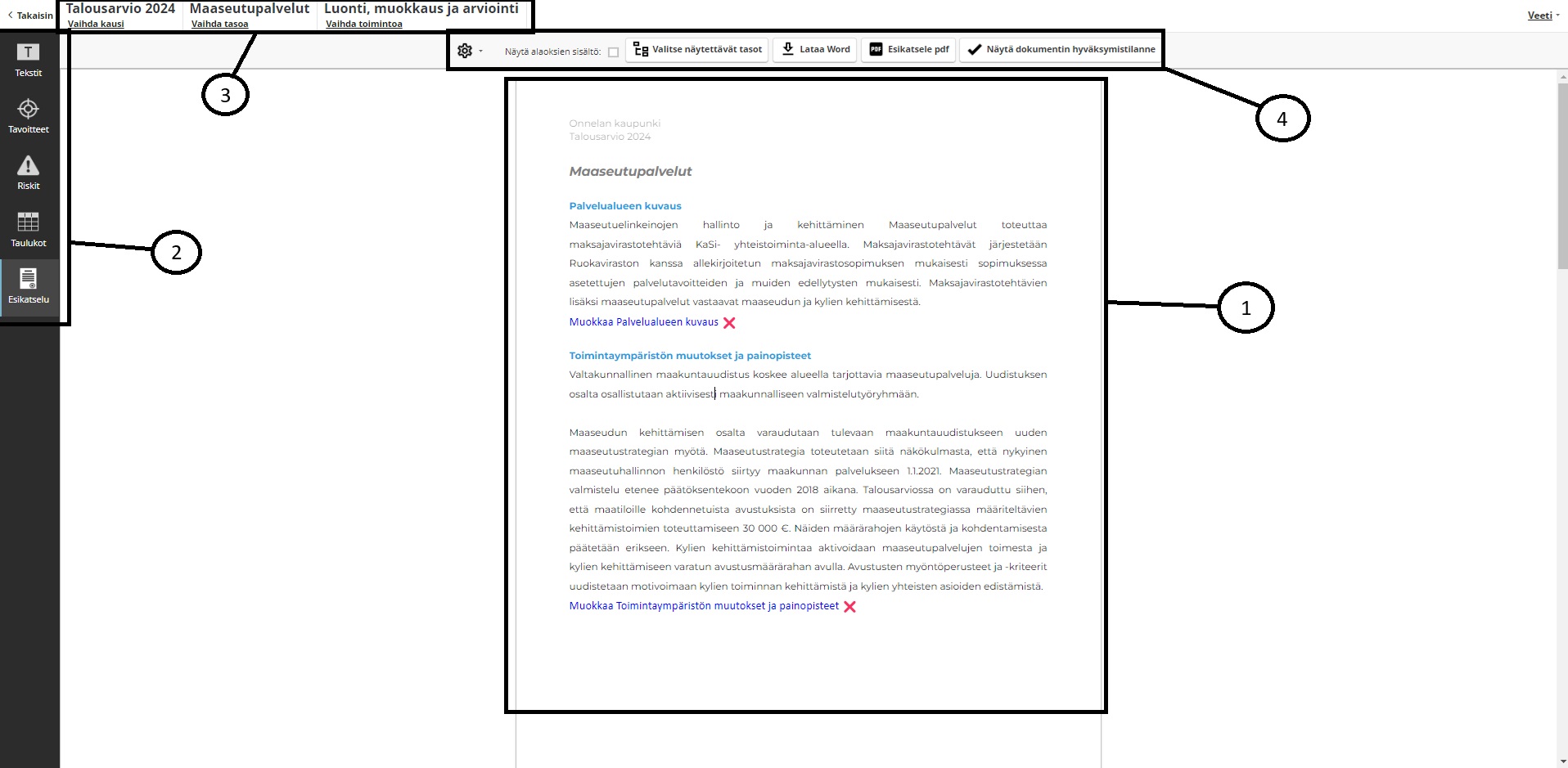
1. Luonti-, muokkaus- ja arviointinäkymä aukeaa oletuksena esikatseluosioon.
2. Vasemmassa laidassa on dokumentin navigointi, jonka kautta talousarviokirjaan saadaan syötettyä sisältöä. (Huomioithan, että näistä toiminnoista ei välttämättä ole kaikki käytössä teidän dokumentissanne)
Sisältöä pääsee syöttämään myös esikatselussa näkyvistä linkeistä haluttuun kohtaan.
3. Ylhäällä löytyvät pikatoiminnot kauden, tason ja toiminnon vaihtamiseen.
4. Näiden alta löytyy ratas (käytössä vain pääkäyttäjillä), josta voi mm. päivittää tason ja tarkastella kirjanmerkkien sisältöä. Sen oikealta puolelta voi halutessaan valita raportin alaoksien sisällöt näkyviin. Ja ”Lataa Word” –painikkeesta saa avattua raportin Wordissä. "Esikatsele pdf" -painikkeesta dokumenttia voi tarkastella pdf-näkymässä ja halutessaan tallentaa sen suoraan pdf-muotoon.
- Mikäli tiedostoa haluaa vielä muokata Wordissä, kannattaa valita ensin koko teksti (CTRL+A) ja painaa sitten CTRL+SHIFT+F9. Tällöin tekstiä on helpompi muokata.
- Jos tallennat word-tiedoston itsellesi huomioi, että tallennusvaiheessa on täppä kohdassa "Säilytä yhteensopivuus Wordin aikaisempien versioiden kanssa".